这里写目录标题
- 一、学习目标
- 二、前言
- (一)Activity 简介
- (二)创建自定义Activity
- 1、基于普通类创建自定义Activity
- 2、基于模板来创建自定义Activity
- (三)注册自定义Activity
- 1、查看项目清单文件
- 2、注册LoginActivity
- (四)设置启动Activity
- 1、设置启动Activity的方法
- 2、将LoginActivity设置为启动Activity
- 3、将RegisterActivity设置为启动Activity
- 四、上机操作
一、学习目标
使用两种方式创建Activity
在项目清单文件里注册Activity
将某个Activity设置启动Activity
二、前言
- Activity是安卓四大核心组件之一,主要功能是提供界面,与用户进行交互。一个安卓应用至少有一个Activity,当然允许有多个Activity,不同的Activity可以设计不同的功能。
- # 三、笔记2.1概述
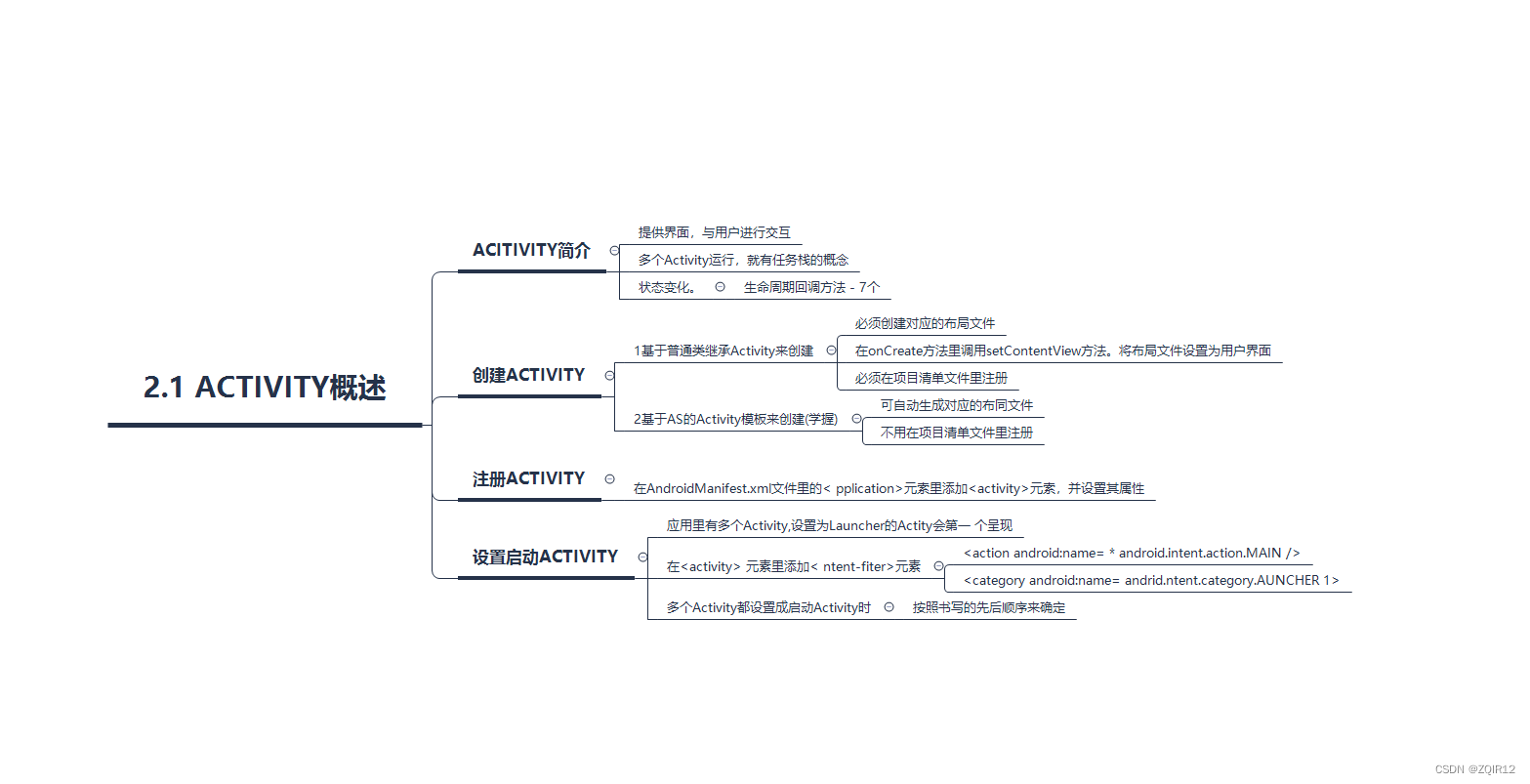
*学习安卓开发,重要的参考资料就是谷歌给出的安卓开发者资源:
链接: https://developer.android.google.cn
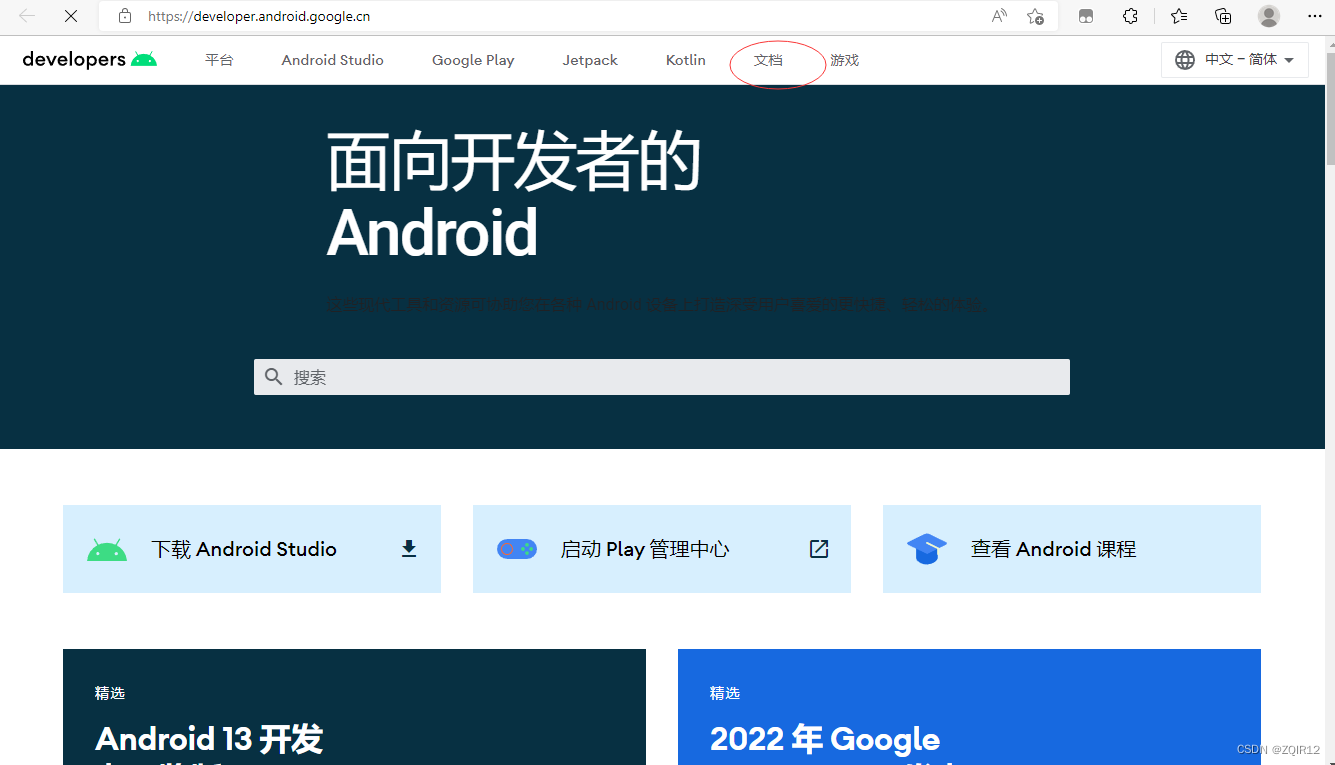
*单击【文档】
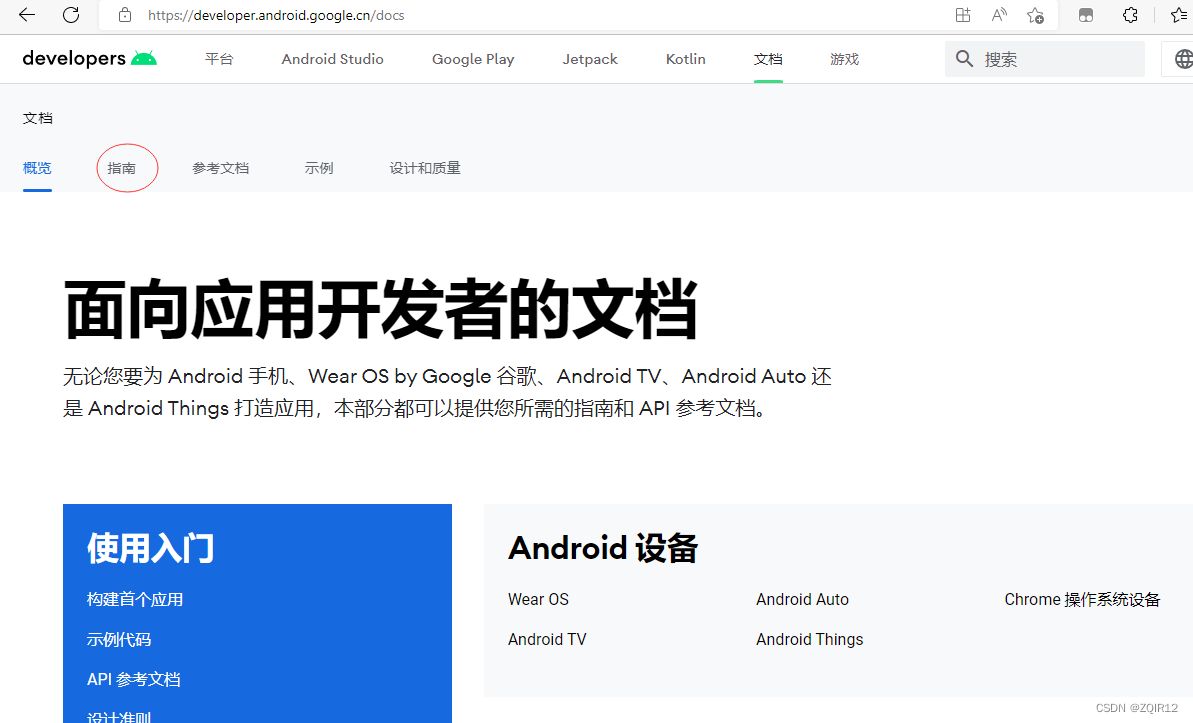
*打开开发者指南
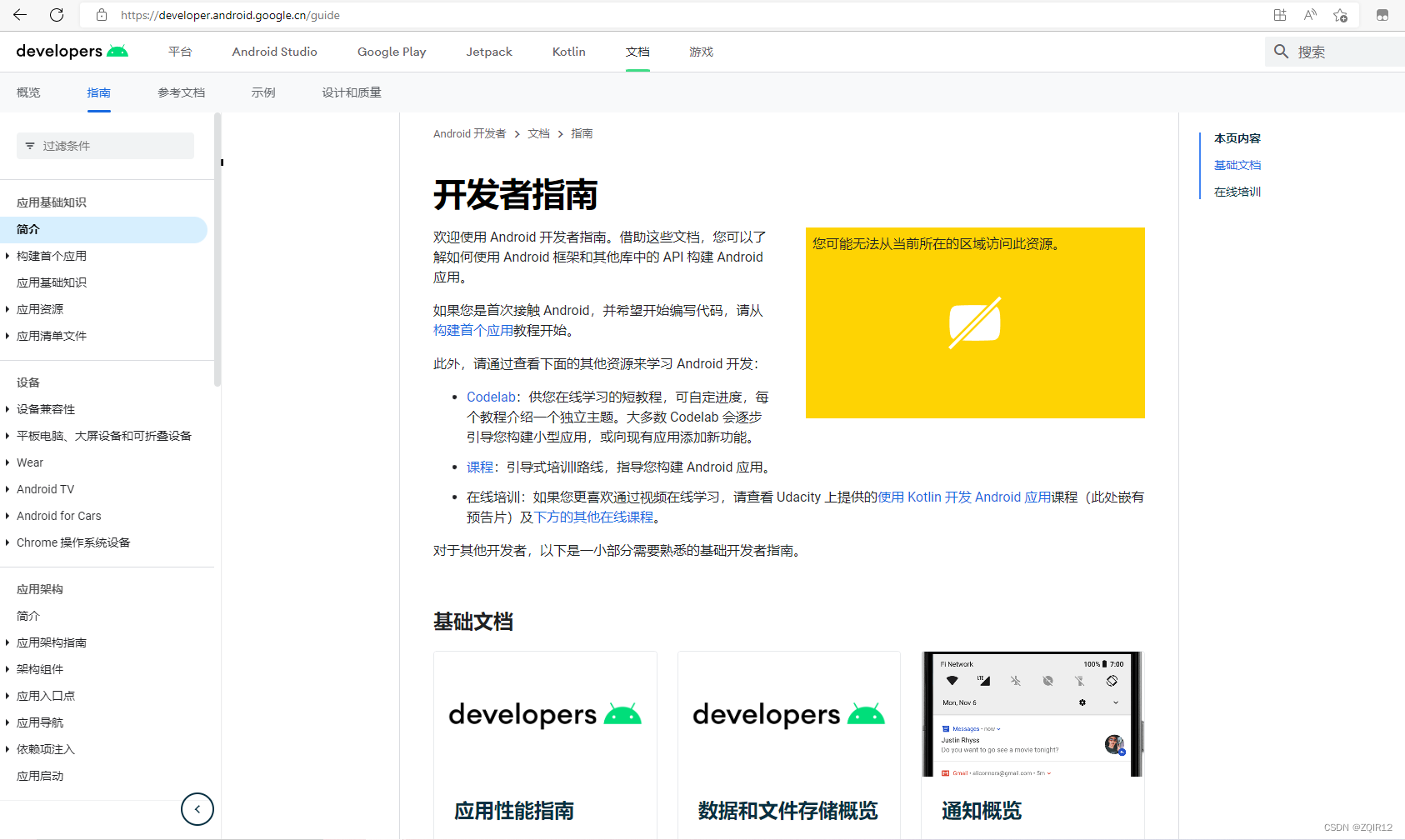
*寻找Activity的相关内容
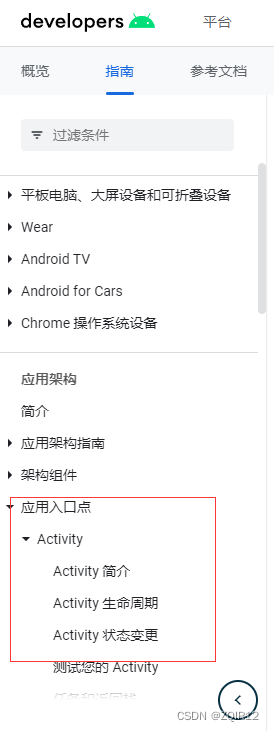
(一)Activity 简介
- Activity 类是 Android 应用的关键组件,而 Activity 的启动和组合方式则是该平台应用模型的基本组成部分。在编程范式中,应用是通过 main() 方法启动的,而 Android 系统与此不同,它会调用与其生命周期特定阶段相对应的特定回调方法来启动 Activity 实例中的代码。
- 移动应用体验与桌面体验的不同之处在于,用户与应用的互动并不总是在同一位置开始,而是经常以不确定的方式开始。例如,如果您从主屏幕打开电子邮件应用,可能会看到电子邮件列表,如果您通过社交媒体应用启动电子邮件应用,则可能会直接进入电子邮件应用的邮件撰写界面。
- Activity 类的目的就是促进这种范式的实现。当一个应用调用另一个应用时,调用方应用会调用另一个应用中的 Activity,而不是整个应用。通过这种方式,Activity 充当了应用与用户互动的入口点。您可以将 Activity 实现为 Activity 类的子类。
- Activity 提供窗口供应用在其中绘制界面。此窗口通常会填满屏幕,但也可能比屏幕小,并浮动在其他窗口上面。通常,一个 Activity 实现应用中的一个屏幕。例如,应用中的一个 Activity 实现“偏好设置”屏幕,而另一个 Activity 实现“选择照片”屏幕。
- 大多数应用包含多个屏幕,这意味着它们包含多个 Activity。通常,应用中的一个 Activity 会被指定为主 Activity,这是用户启动应用时出现的第一个屏幕。然后,每个 Activity 可以启动另一个 Activity,以执行不同的操作。例如,一个简单的电子邮件应用中的主 Activity 可能会提供显示电子邮件收件箱的屏幕。主 Activity 可能会从该屏幕启动其他 Activity,以提供执行写邮件和打开邮件这类任务的屏幕。
- 虽然应用中的各个 Activity 协同工作形成统一的用户体验,但每个 Activity 与其他 Activity 之间只存在松散的关联,应用内不同 Activity 之间的依赖关系通常很小。事实上,Activity 经常会启动属于其他应用的 Activity。例如,浏览器应用可能会启动社交媒体应用的“分享”Activity。
- 要在应用中使用 Activity,您必须在应用的清单中注册关于 Activity 的信息,并且必须适当地管理 Activity 的生命周期。本文的后续内容将介绍这些主题。
(二)创建自定义Activity
*基于Empty Activity创建安卓应用Demo21
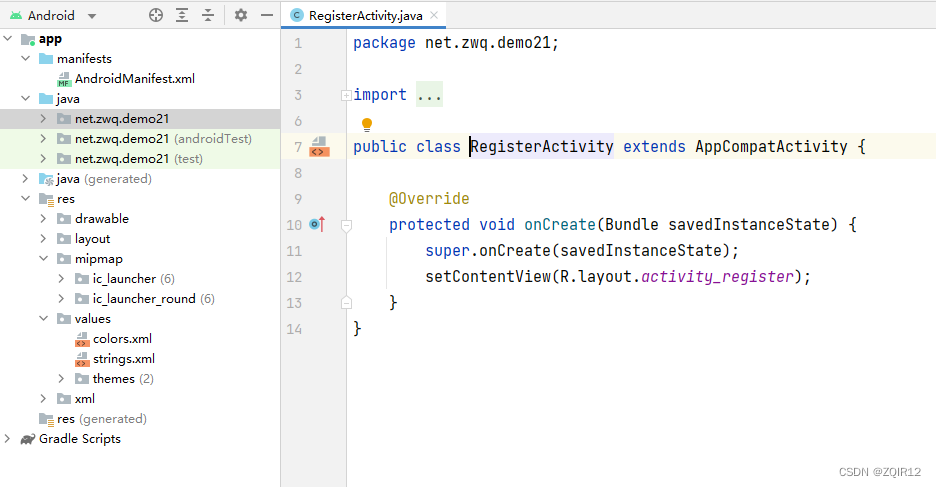
1、基于普通类创建自定义Activity
*在net.hw.demo21包里新建一个普通Java类
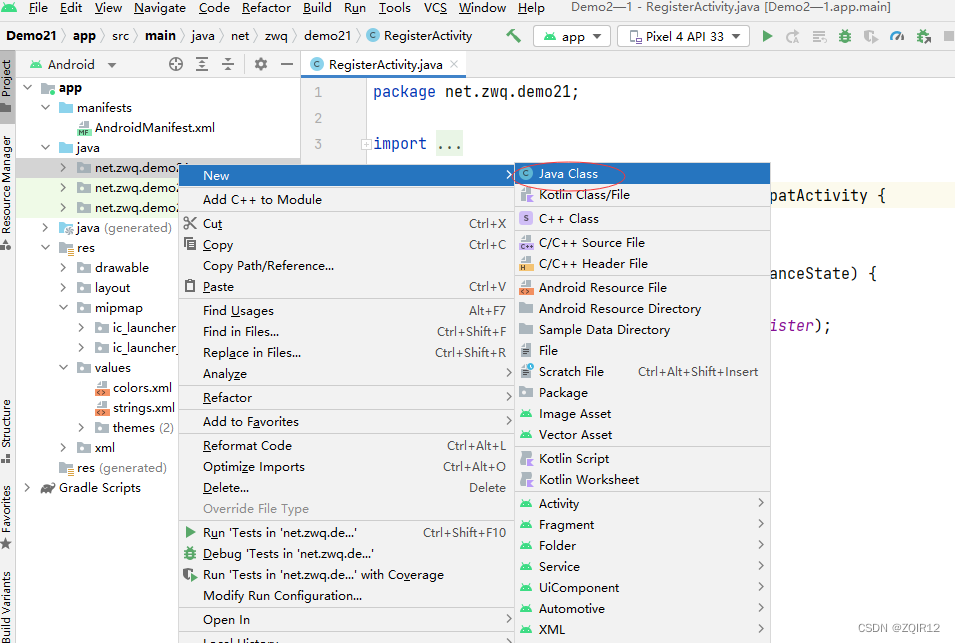
*输入类名 LoginActivity
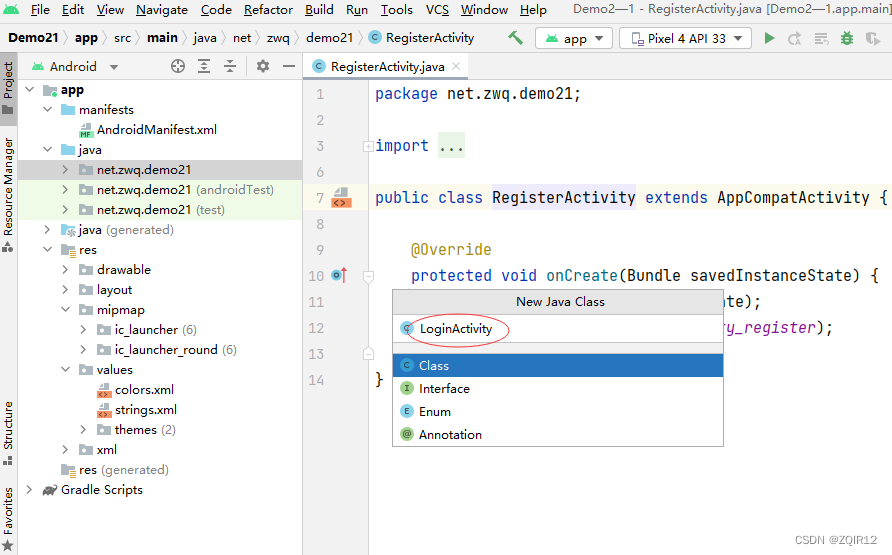
*给类添加文档注释
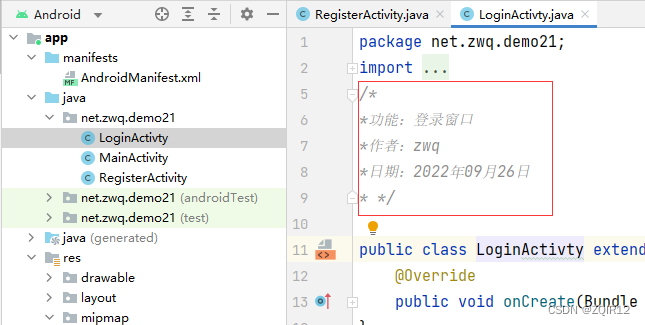
*在res/layout目录里创建布局文件activity_login供LoginActivity作为用户界面
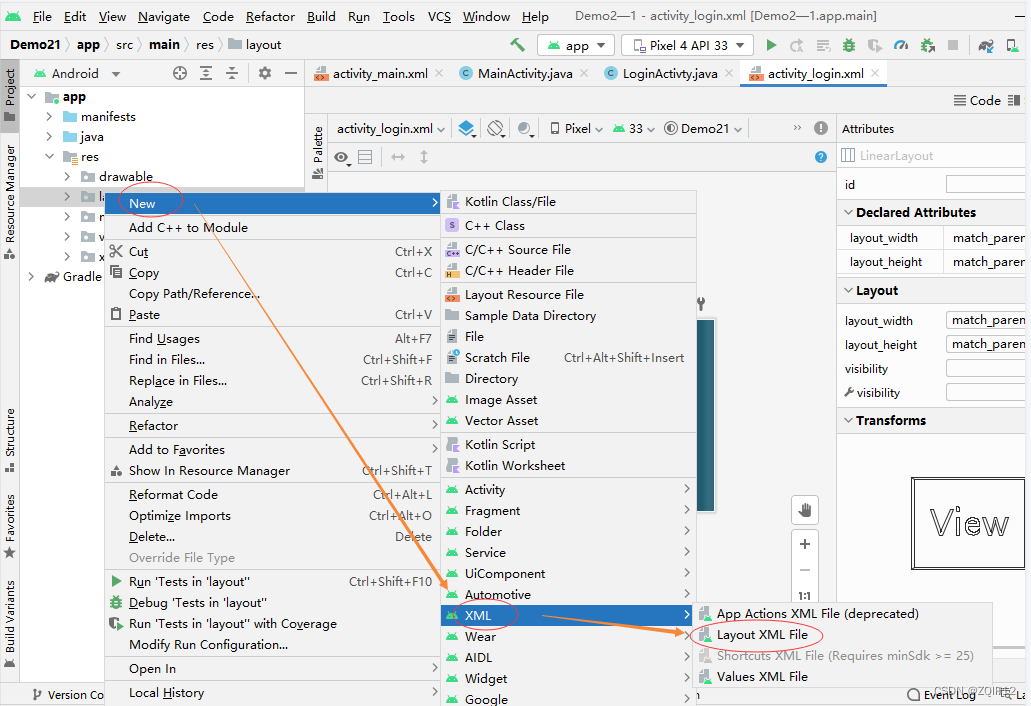
*设置布局文件名 - activity_login
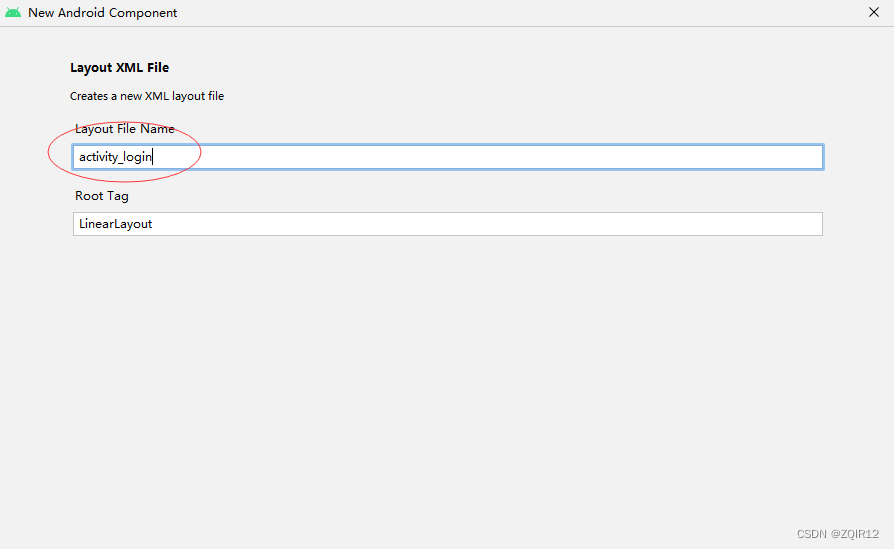
*单击【Finish】按钮
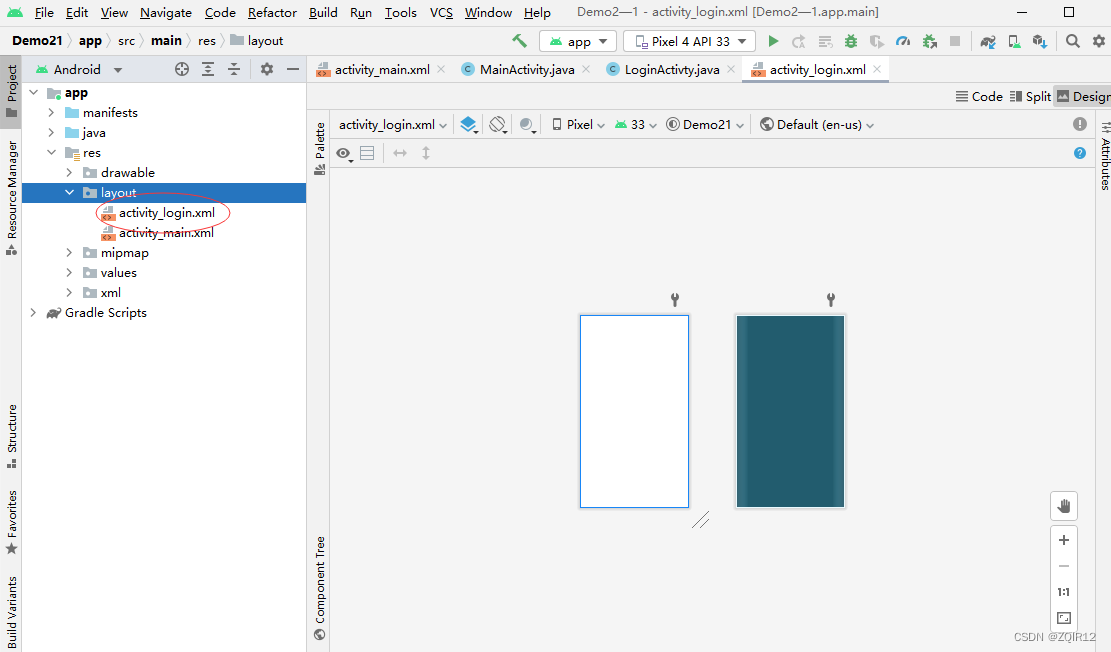
*切换到Code视图
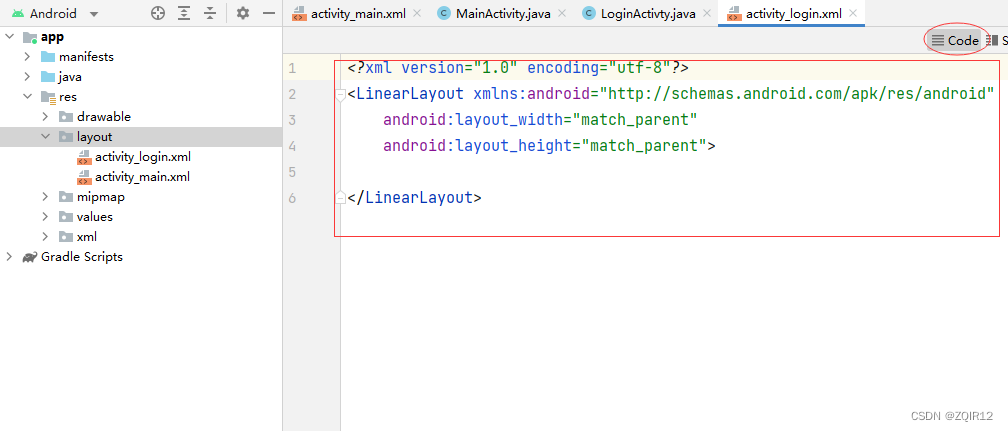
*设置线性布局gravity和orientation属性,并且添加一个标签,设置相关属性

*修改LoginActivity,继承AppCompatActivity
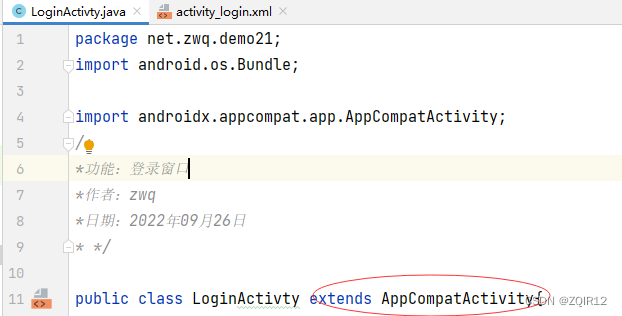
*创建回调方法onCreate(),利用布局资源文件设置用户界面
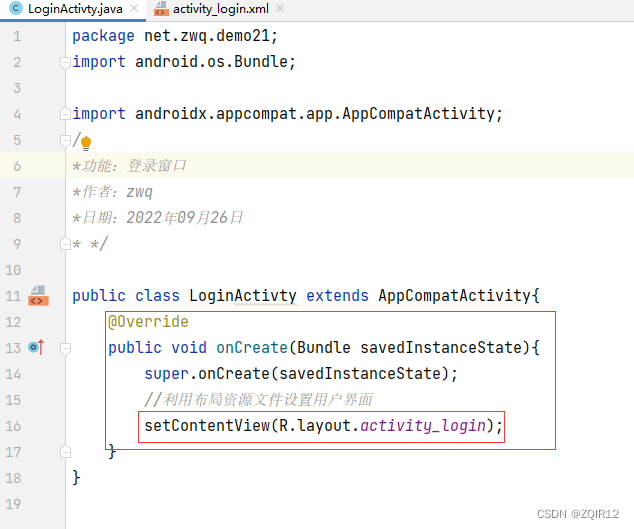
*现在启动应用,我们看到的是MainActivity界面,后面我们将LoginActivity设置为启动Activity,重启应用,我们就可以看到LoginActivity界面了。2、基于模板来创建自定义Activity
*基于Empty Activity模板创建自定义Activity
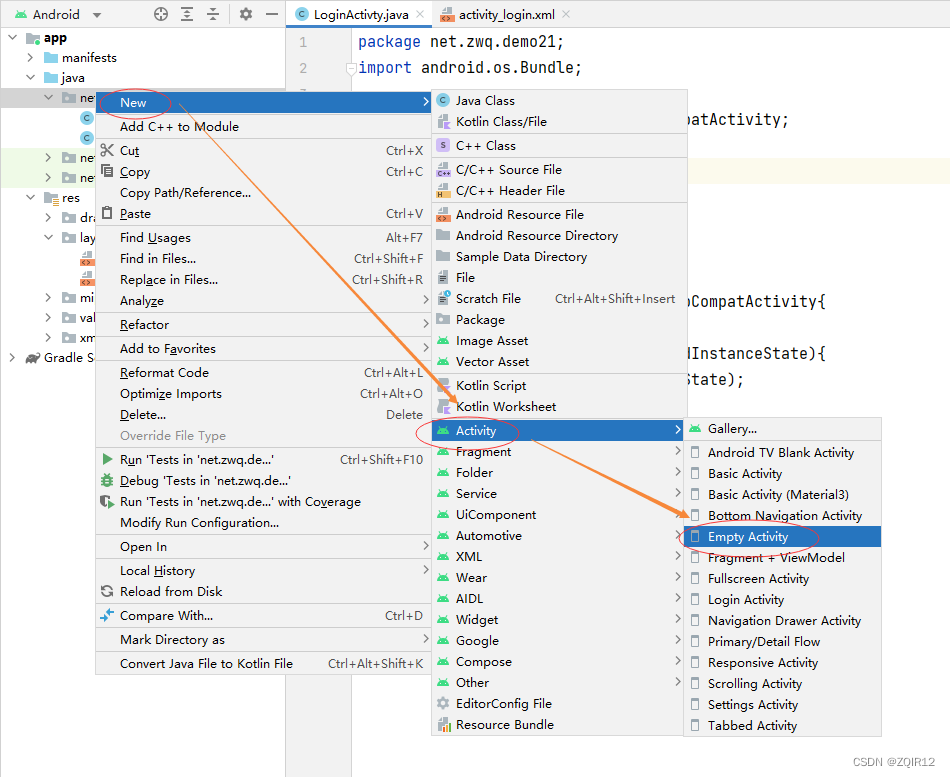
*配置Activity信息
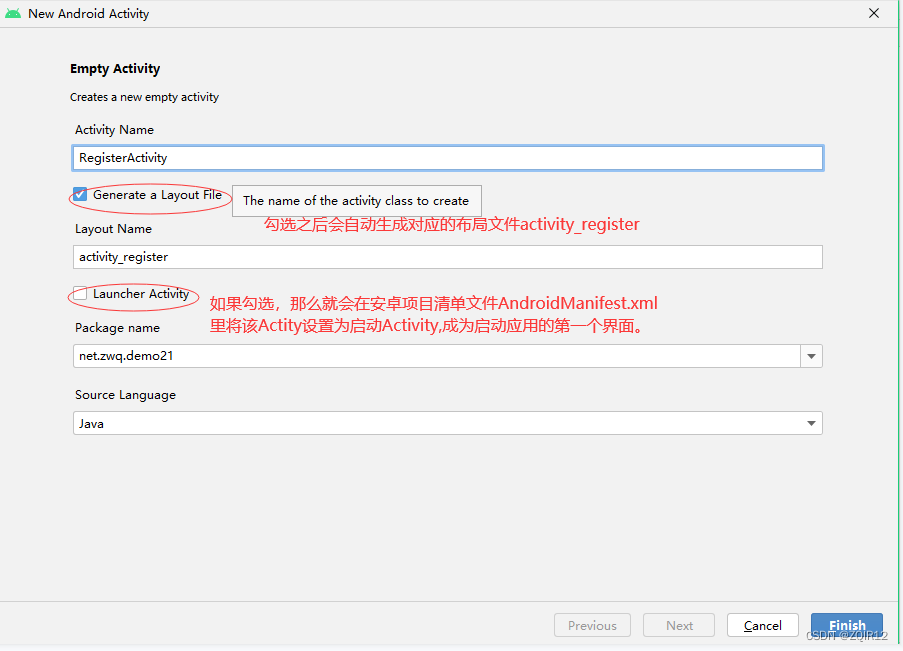
单击【Finish】按钮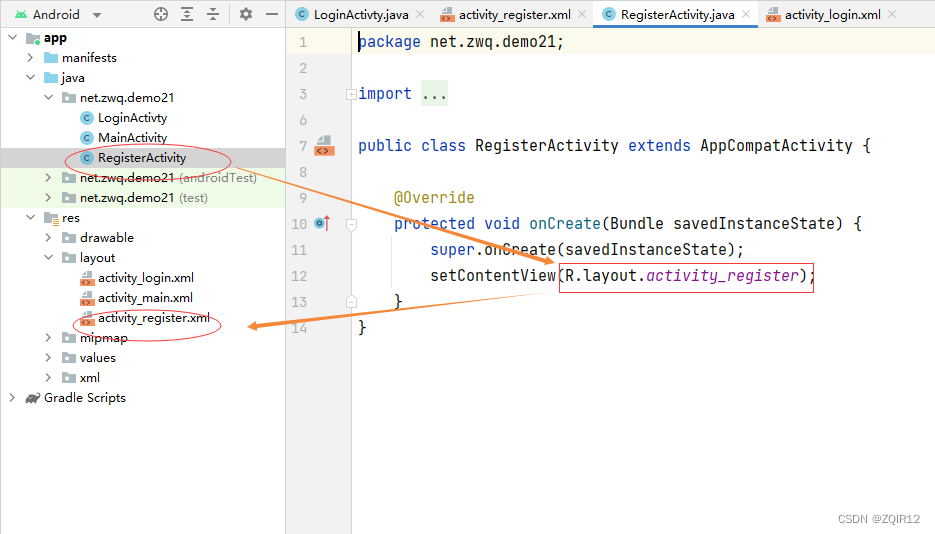
*改成线性布局,设置gravity和orientation属性,添加一个标签控件,并设置相关属性![请添加图片描述]
*在实际应用开发中,我们推荐采用第二种方式来创建自定义Activity。
(三)注册自定义Activity
1、查看项目清单文件
*点开AndroidManifest.xml文件
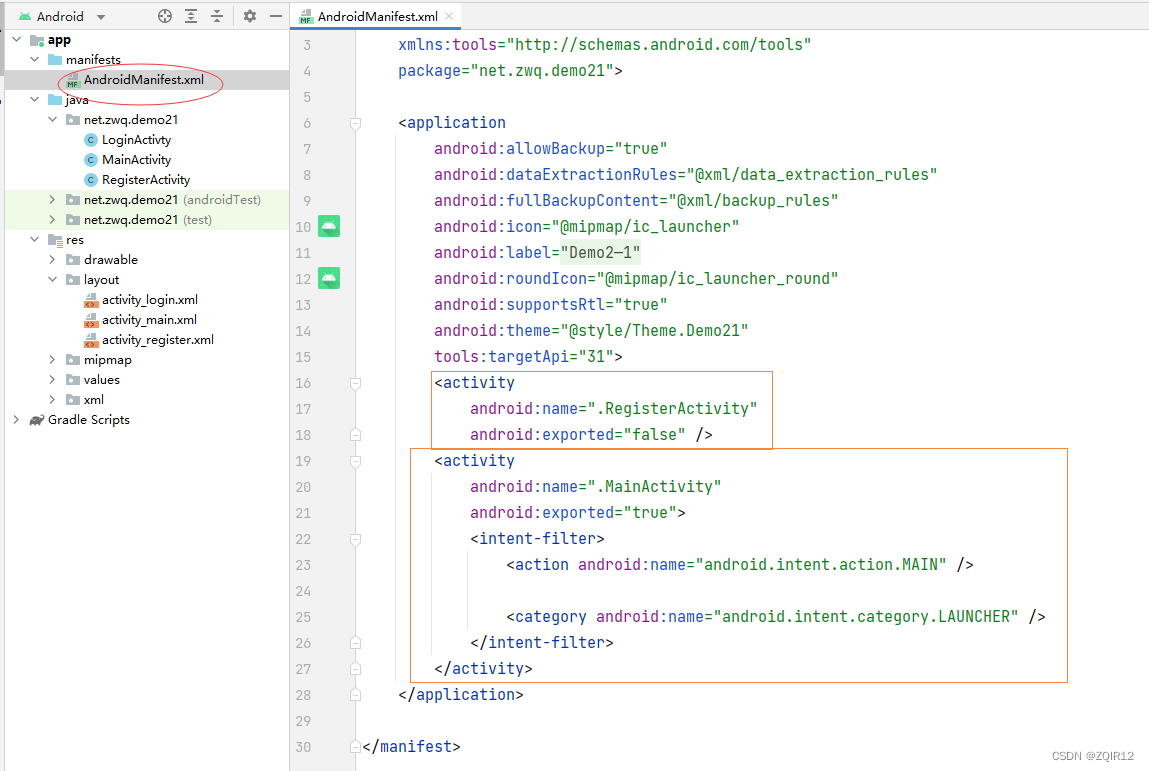
*只有自己继承AppCompatActivity创建的自定义Activity,才需要在项目清单文件里注册。刚才我们创建的LoginActivity就需要我们自己在项目清单文件里注册,而基于模板创建的RegisterActivity,系统已经帮我们注册好了。2、注册LoginActivity
在元素里添加一个元素,注册LoginActivity

*可以设置LoginActivity和RegisterActivyt的label属性
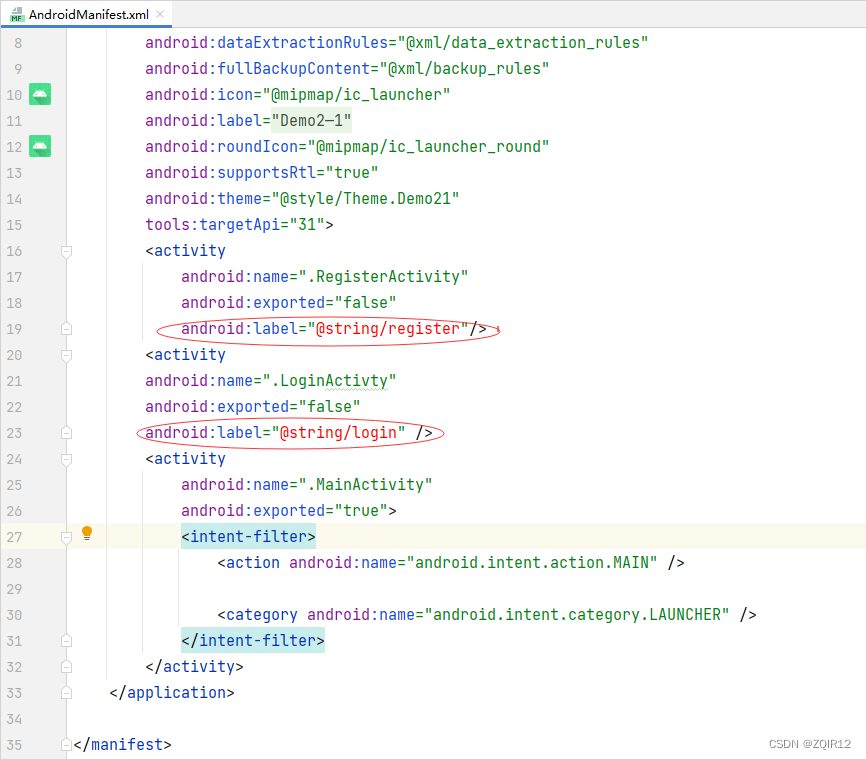
*在字符串资源文件strings.xml里定义login和register变量,修改app_name变量值
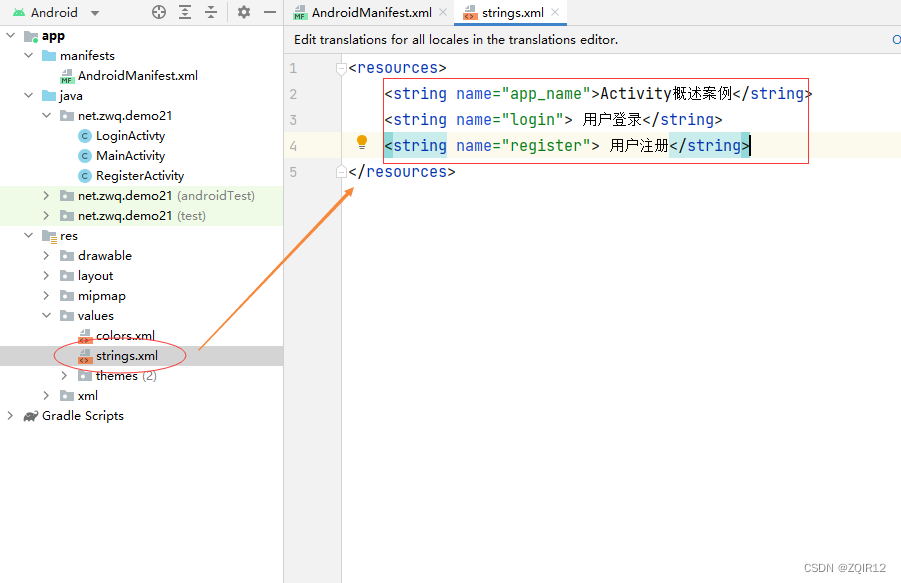
*再查看安卓项目清单文件
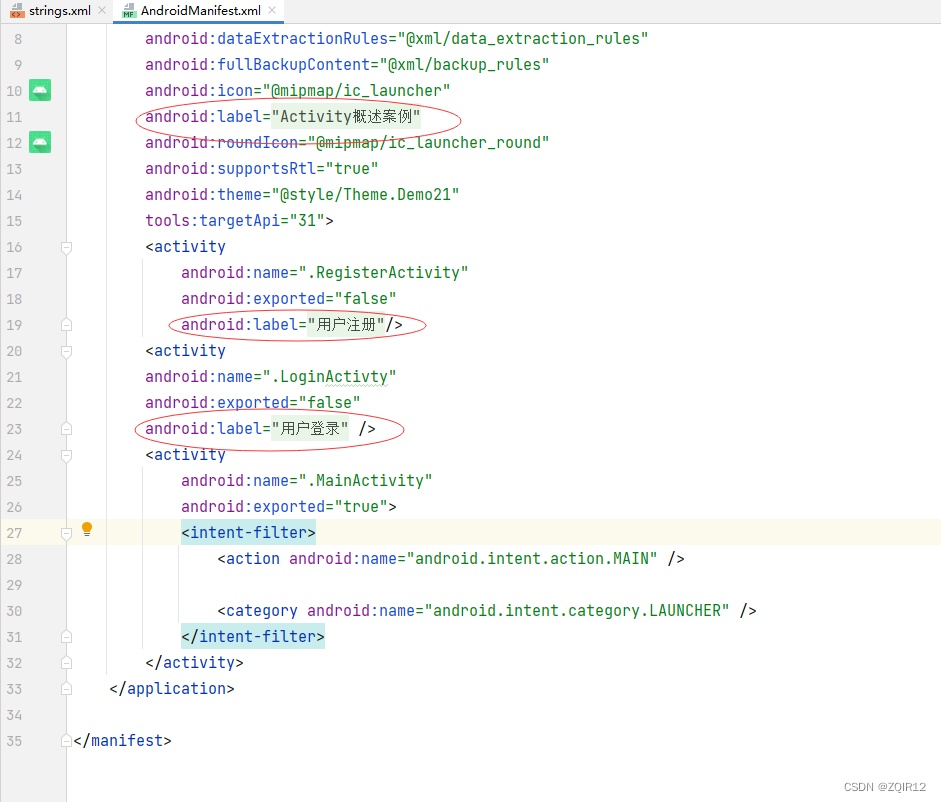
*启动应用,查看效果
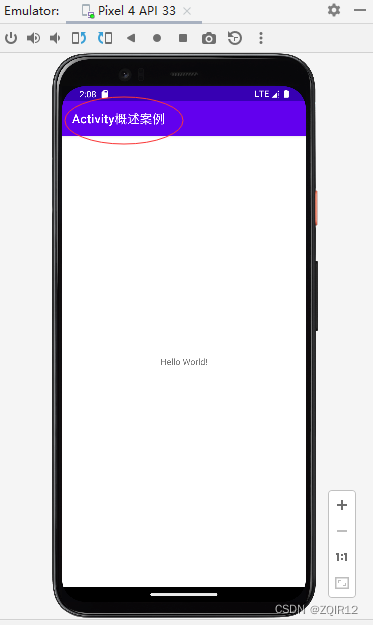
*看到的是MainActivity窗口,如果想启动应用时首先看到的是LoginActivity窗口,那么就要在项目清单文件里将LoginActivity设置为启动Activity(Launcher Activity)。(四)设置启动Activity
1、设置启动Activity的方法
在元素里添加意图过滤器来设置启动Activity

2、将LoginActivity设置为启动Activity
*给LoginActivity设置意图过滤器
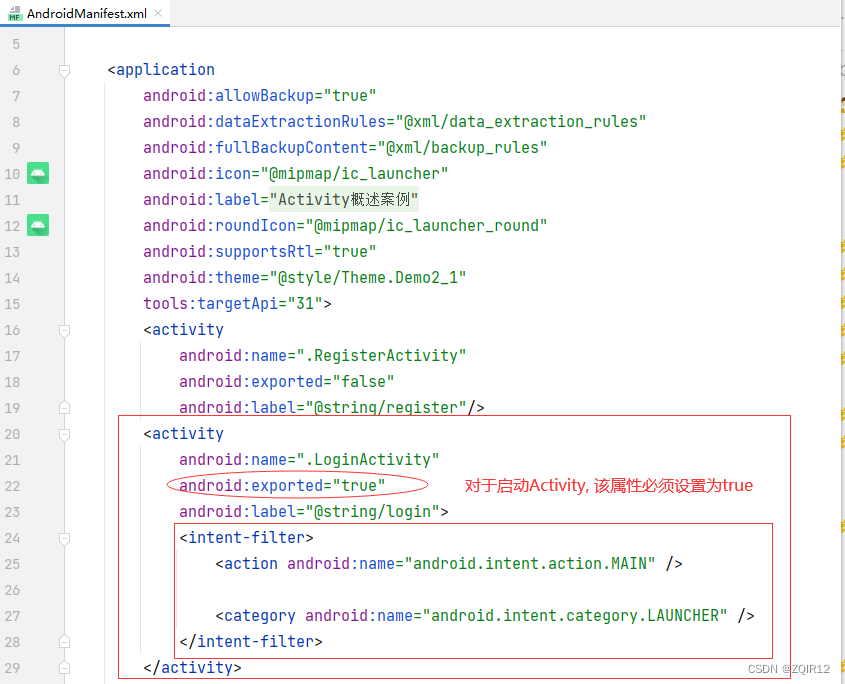
*启动应用,查看效果
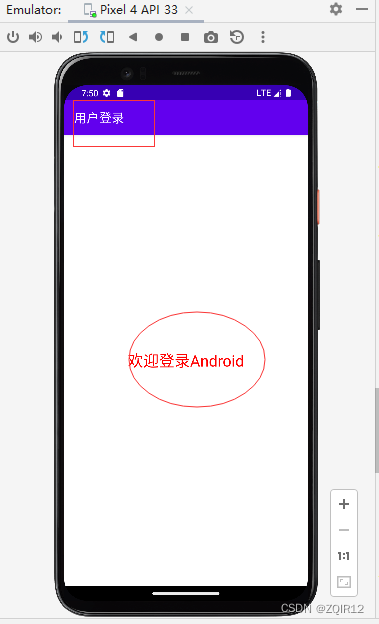
3、将RegisterActivity设置为启动Activity
*给RegisterActivyt设置意图过滤器
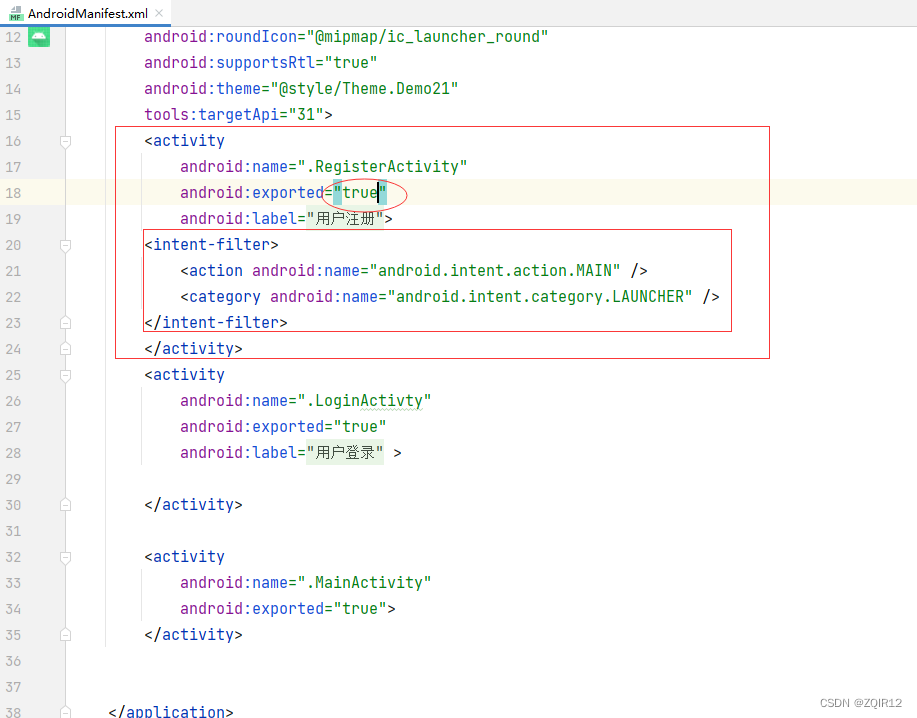
*启动应用,查看效果
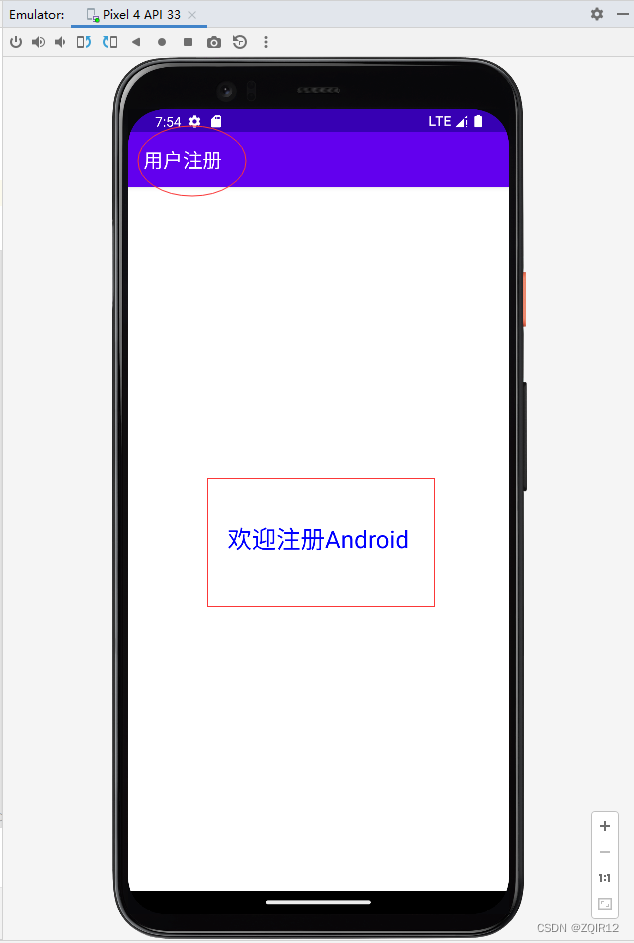
四、上机操作
形式:单独完成
题目:设置启动窗口,实现跳转窗口
要求:让注册窗口(RegisterActivity)成为启动窗口(Launcher Activity),注册窗口里添加一个按钮,标题为“跳转到登录窗口”,单击该按钮,窗口跳转到登录窗口(LoginActivity),登录窗口里添加一个按钮,标题为“跳转到主窗口”,单击该按钮,窗口跳转到主窗口。
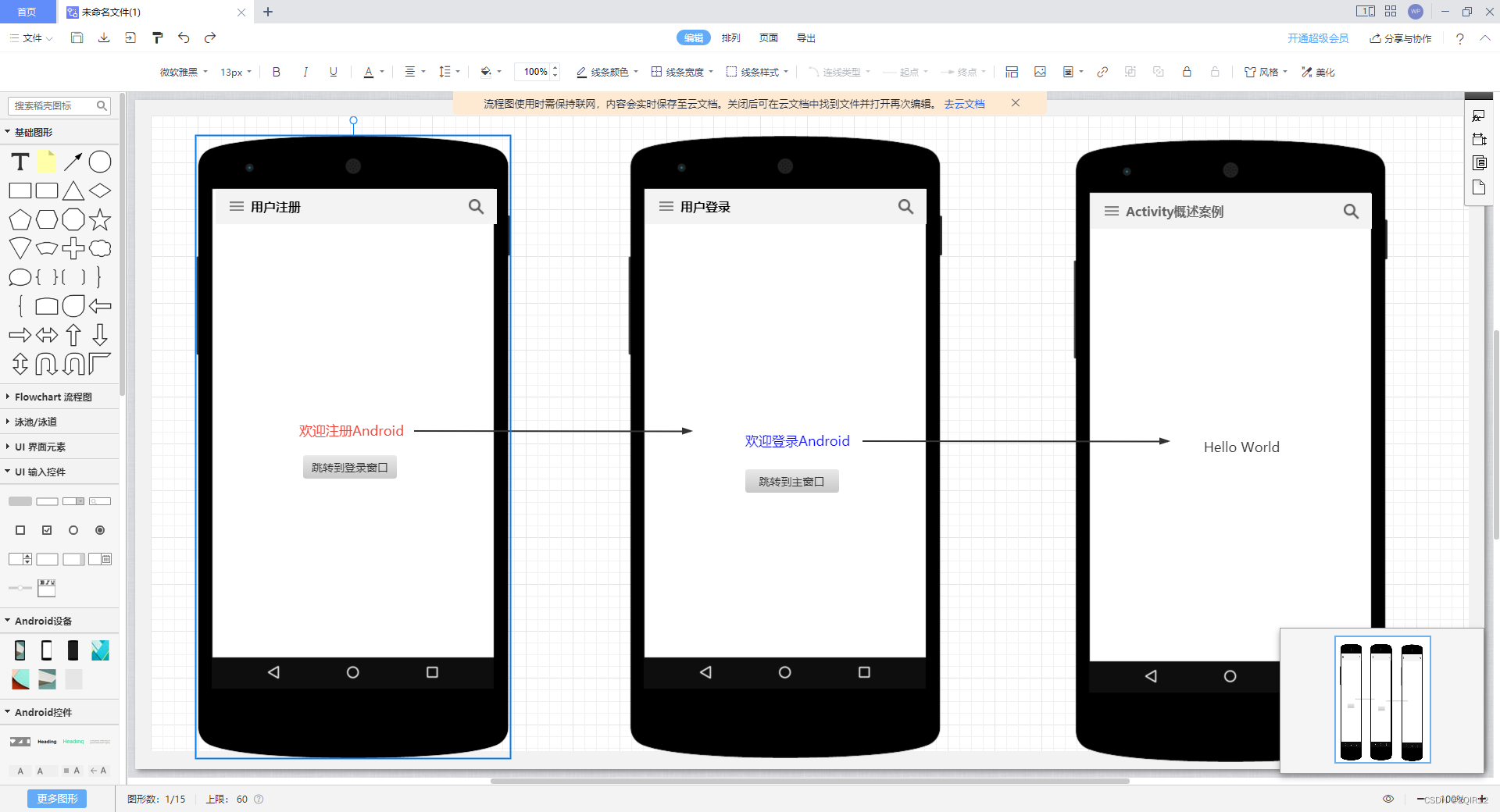
最后
以上就是苗条万宝路最近收集整理的关于Android Studio 笔记2.1 Activity概述一、学习目标二、前言四、上机操作的全部内容,更多相关Android内容请搜索靠谱客的其他文章。








发表评论 取消回复